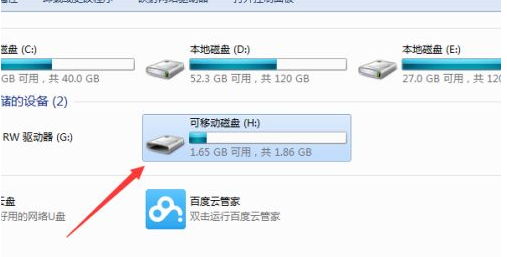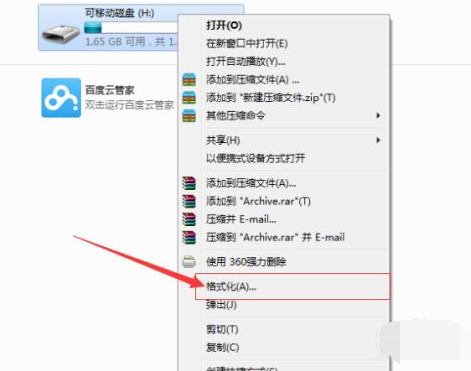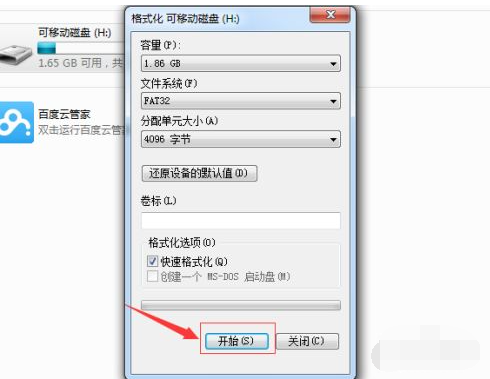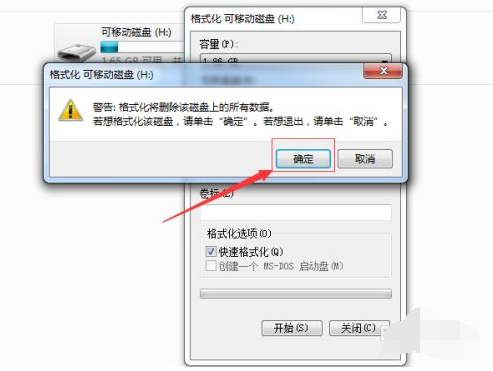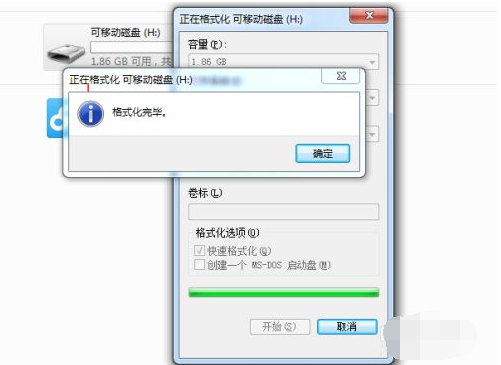电脑格式化u盘怎么弄?有时候u盘出现中毒,扇区损坏等情况的时候,我们可能需要通过格式化u盘来修复,不过格式化u盘会导致u盘原有的文件丢失。有些网友不清楚电脑怎么格式化u盘,下面小编就给大家演示下电脑格式化u盘的方法。
具体的方法如下:
1、打开电脑,然后把u盘插入到电脑中,如果电脑中未使用过u盘的话,电脑会自动安装u盘的驱动。进入我的电脑后,会在电脑中显示多一个u盘的盘符。
2、右键u盘,然后弹出一个选项的菜单,选择“格式化”的选项。
3、在弹出一个格式化窗口,可移动磁盘的相关的内容,可以不做任何的设置,直接点击“开始”进行对u盘进行格式化。
4、进行格式化u盘时会进行确认是否要进行格式化u盘的内容,如果不进行格式化的,直接点击取消即可。
5、格式速度跟u盘的大小是有关系的,如果u盘的较大的话,速度是较慢的,格式化完毕之后,会弹出一个“格式化完毕”的确认框的信息。
6、u盘格式完毕之后,在可移动磁盘中会显示可用的u盘大小和u盘的总共大小的,目前u盘暂时为0的。
以上便是电脑格式化u盘的方法,有需要的小伙伴可以参照教程进行操作。


 时间 2022-12-15 11:36:21
时间 2022-12-15 11:36:21 作者 admin
作者 admin 来源
来源